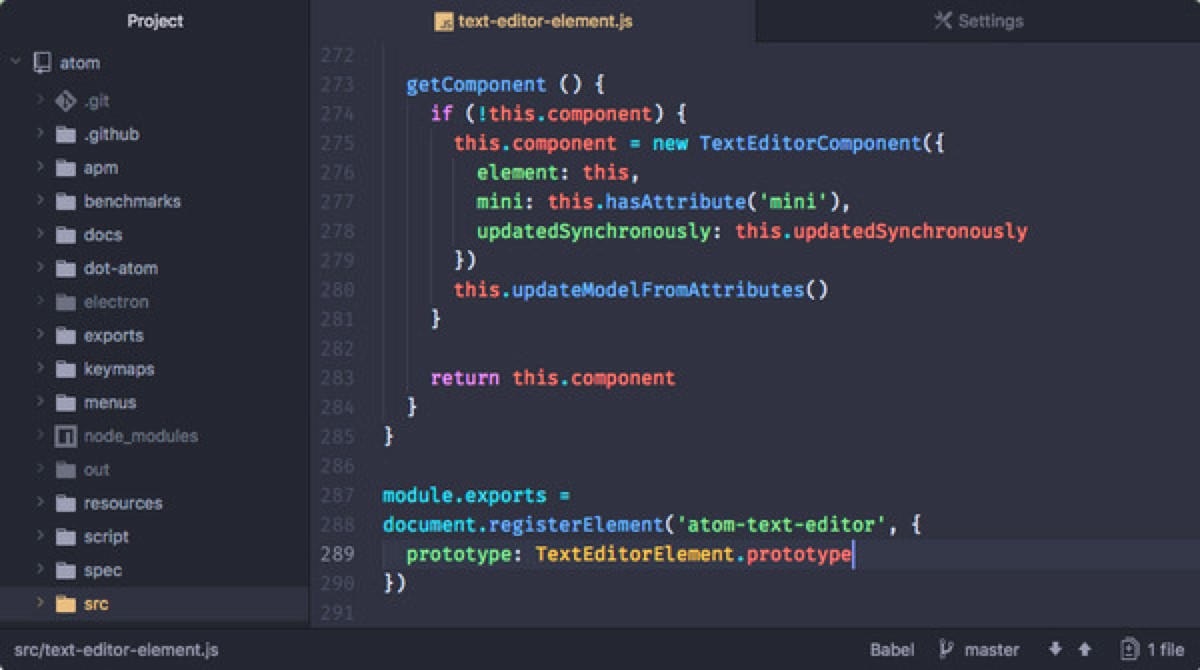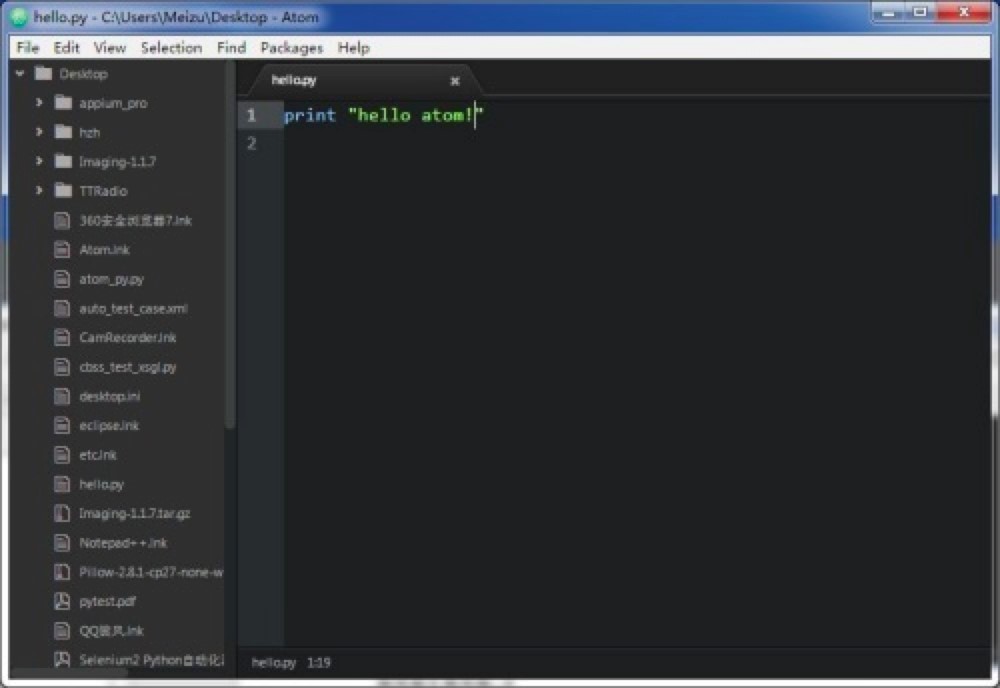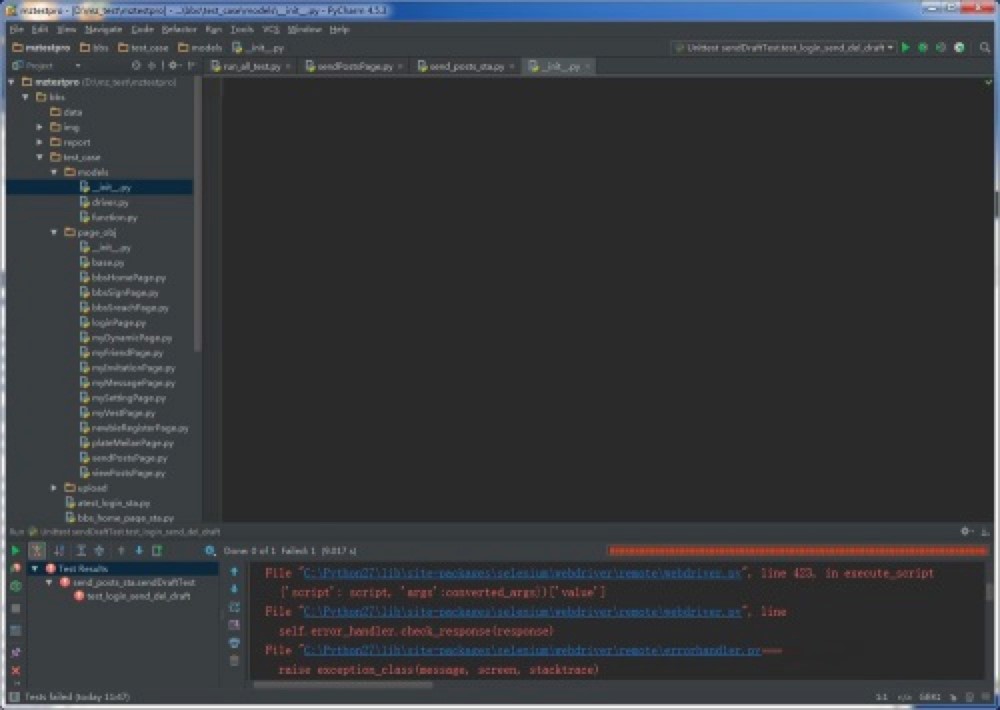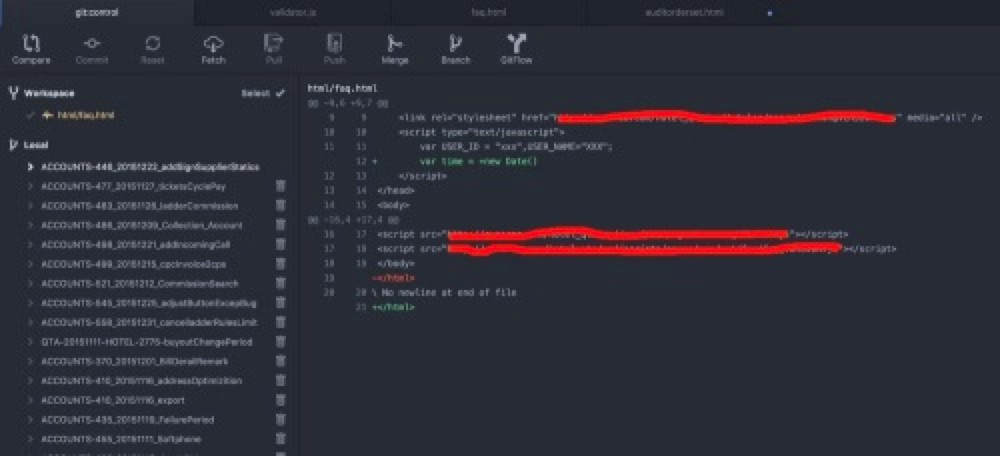Atom编辑器的基础使用教程详细介绍,新手必看
Atom作为的一个受欢迎的现代代码编辑器,有着各种各样的编辑器中都有的特性,并且该编辑器的功能也非常丰富,能够支持各种编程语言的代码高亮,如HTML、C++、Java、JSON、Python、C、CSS、Go、Perl、CoffeeScript、Sass、Javascript、PHP、Objective C、YAML、Markdown等等。同大多数其他的编辑器相比较而言,Atom编辑器中的语言支持覆盖非常的全面,同时该编辑器中的代码补全功能也非常的好用,用户只需要输入几个字符,就能够展开成各种常用代码,可以极大提高编程效率。
另外,Atom编辑器中同样支持SublimeText几个重要的功能使用,比如Goto Line、Goto Anything、命令面板、Goto Symbol等等,并且快捷键的使用方法也是一致的。在使用Atom编辑器的过程中,能够更加方便ST的用户更加轻松快速的上手使用。从Atom编辑器的各个功能上来看,Atom编辑器基本就是Sublime的一个复刻版,只是软件中技术实现的方式不一样,插件的技术也有所差异,大体上也是相似的,所以使用起来非常的轻松方便。
使用教程:
1. 我们打开电脑中下载好的Atom编辑器之后,可以通过快捷将Cmd+N新建一个文件,快捷键Cmd+S保存文件。除此之外,还需要将文件名改为new.html格式,在new.html中输入html四个字符,然后再按tab键就可以了。
Atom编辑器图二
2. 接下来我们需要在<title>标签之间,输入完成html页面标题,输入完成之后再次键入tab键通过一个关键词来插入一段代码块,过tab键在这段代码块的输入点之间移动光标,通过快捷键Alt+Shift+S来列出当前文件所提供的所有的Snippets。
Atom编辑器图三
3. 接下来需要在配置的第一行中,制定该Snippet应用的文件类型。想要获得文件类型字符串最简单的方式,就是查看该文件对应的语言插件的Scope项。
Atom编辑器图四
4. 在这里用户需要为Java文件添加一个Snippet项,我们点击设置页面,在这里查看language-java插件的插件信息,插件信息的第一排Scope的值为source.java,Java文件的文件类型字符串就是一个点号。
Atom编辑器图五
5. 我们通过使用快捷键Cmd+Alt+Shift+能够实现对代码的折叠功能或者是展开全部的代码。通过Cmd+K Cmd+Num来指定折叠哪一层缩进,在使用Cmd+Ctrl+Alt+F或Fold Selection命令,就能够选择折叠任意选中的代码段,非常的便捷。
Atom编辑器图六
6. 最后,我们可以直接使用Cmd+K 方向键,直接创建新的分栏,在我们选择不同的方向键的方向,就能够决定该分栏的方式。比如我们使用Cmd+K ↓,就能够出啊昂见一个醒的水平分栏,同时通过Cmd+K Cmd+方向键,就能够在分栏间切换光标焦点。
Atom编辑器图七
相关下载
相关文章
相关软件
大家都在找